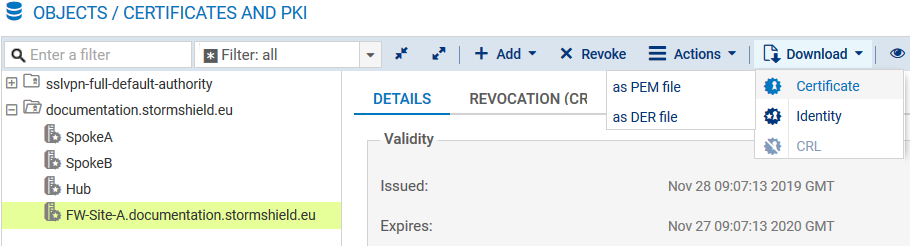Créer l’infrastructure PKI
Autorité de Certification (CA)
Dans le menu Configuration > Objets > Certificats et PKI :
- Cliquez sur Ajouter > Ajouter une autorité racine :
- Renseignez les différents champs obligatoires de l’assistant de création :
- CN : le nom de votre autorité de certification,
- Identifiant : le nom entré dans le champ CN est proposé par défaut,
- Organisation (O). Exemple : le nom de votre entreprise,
- Unité d’organisation (OU). Exemple : le nom du service utilisateur de la CA,
- État ou province (ST),
- Pays (C).
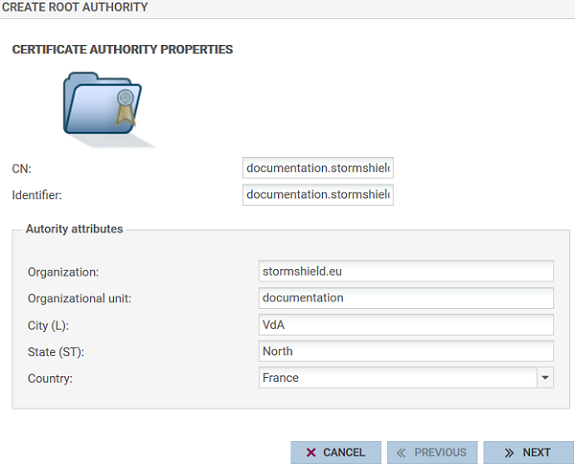
- Complétez ensuite les champs :
- Mot de passe (nécessaire lors de la création de certificats),
- E-mail (optionnel),
- Taille de clé (2048 octets par défaut),
- Validité (365 jours par défaut).
- Il vous est possible de définir les URI des points de distribution des CRL (Listes de Révocation de Certificats).
Listes de Révocation de Certificats (CRL)
Dans le menu Configuration > Objets > Certificats et PKI :
- Sélectionnez votre CA
- Cliquez sur Actions > Créer CRL.
- L’assistant vous demande le mot de passe de l’autorité de certification. Saisissez-le et cliquez sur Créer CRL pour valider.
- Téléchargez ensuite la CRL (fichier au format PEM) afin de l’importer ultérieurement sur les Firewalls distants.
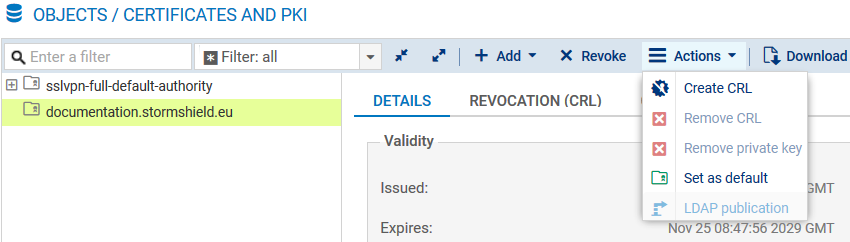
Certificat du Firewall principal
Dans le menu Configuration > Objets > Certificats et PKI :
- Cliquez sur Ajouter > Identité serveur.
- Renseignez le champ Nom de domaine qualifié avec le nom FQDN du Firewall principal.
Le champ Identifiant propose par défaut ce même nom. - Indiquez la durée de Validité et la Taille de clé.
- Cliquez sur la loupe du champ Autorité de Certification et sélectionnez votre CA pour signer ce certificat.
- Renseignez ensuite le mot de passe de l’autorité de certification.
Les attributs du certificat sont importés automatiquement; il vous est néanmoins possible de les modifier. - L’assistant présente un résumé du certificat : cliquez sur Terminer pour le fermer.
Certificat des Firewalls distants
Procédez à la création des certificats serveurs des Firewalls distants en suivant la méthode précédemment décrite.
Exporter les données de sécurité des sites distants
Dans le menu Configuration > Objets > Certificats et PKI :
- Sélectionnez le certificat d’un des deux Firewalls distants.
- Cliquez sur Téléchargement > Certificat et choisissez le fichier souhaité.
- Après avoir saisi un mot de passe pour le protéger, téléchargez le certificat en cliquant sur l’hyperlien proposé.
- Stockez-le sur votre poste d’administration.
- Procédez de la même manière pour exporter le certificat du deuxième Firewall distant.